IE浏览器自动跳转Edge浏览器的解决方法
2023-06-02 08:48:07作者:极光下载站
很多小伙伴在使用电脑的时候经常会遇到各种各样的问题,例如有的小伙伴会遇到打开ie浏览器时会自动跳转到edge浏览器的情况,这时我们该如何解决该问题呢。其实很简单,我们只需要在电脑中打开Edge浏览器,然后进入Edge浏览器的设置页面,接着在默认浏览器的设置页面中,我们将“让Internet Explorer在Microsoft Edge中打开网站”选项设置为“不允许”即可。有的小伙伴可能不清楚具体的操作方法,接下来小编就来和大家分享一下IE浏览器自动跳转Edge浏览器的解决方法。
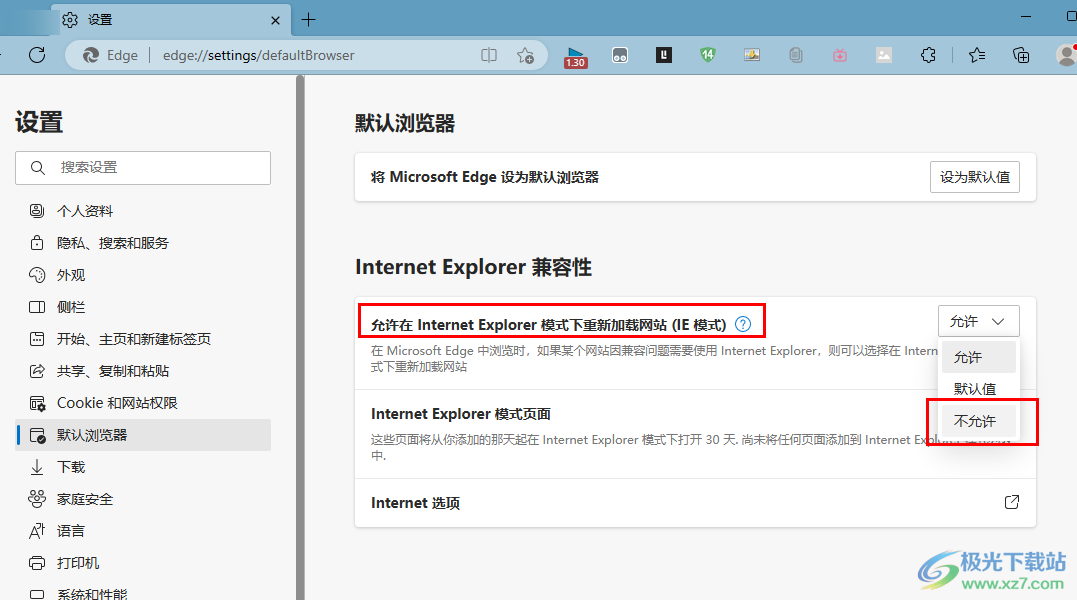
方法步骤
1、第一步,我们在电脑中找到Edge浏览器,点击打开该浏览器,然后在浏览器页面右上角打开“...”图标
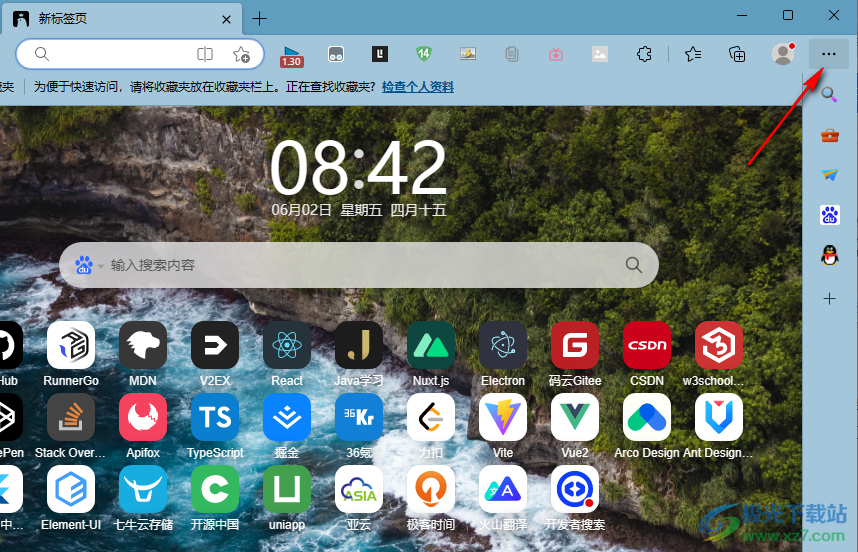
2、第二步,打开“...”图标之后,我们在下拉列表中找到“设置”选项,点击打开该选项
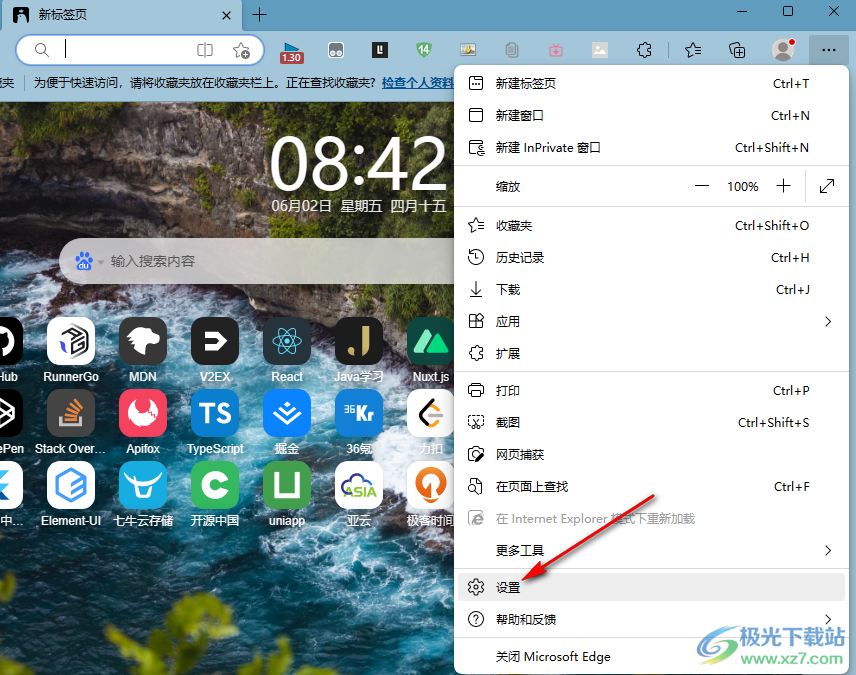
3、第三步,进入Edge浏览器的设置页面之后,我们在左侧列表中找到并打开“默认浏览器”选项
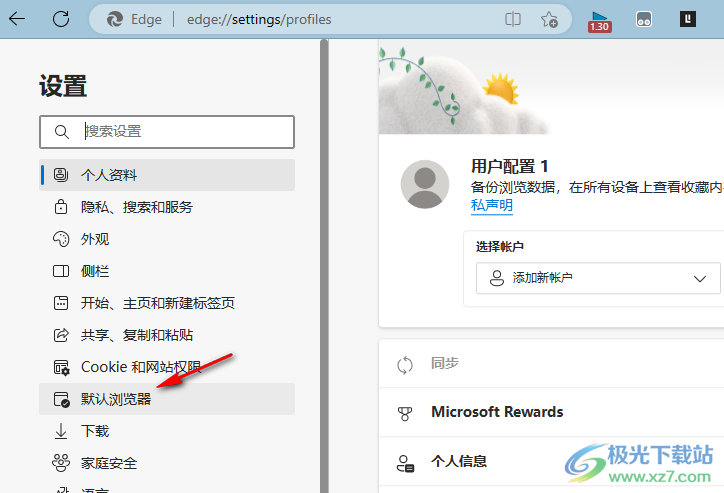
4、第四步,在默认浏览器设置页面中,我们打开“让Internet Explorer在Microsoft Edge中打开网站”有的选项框
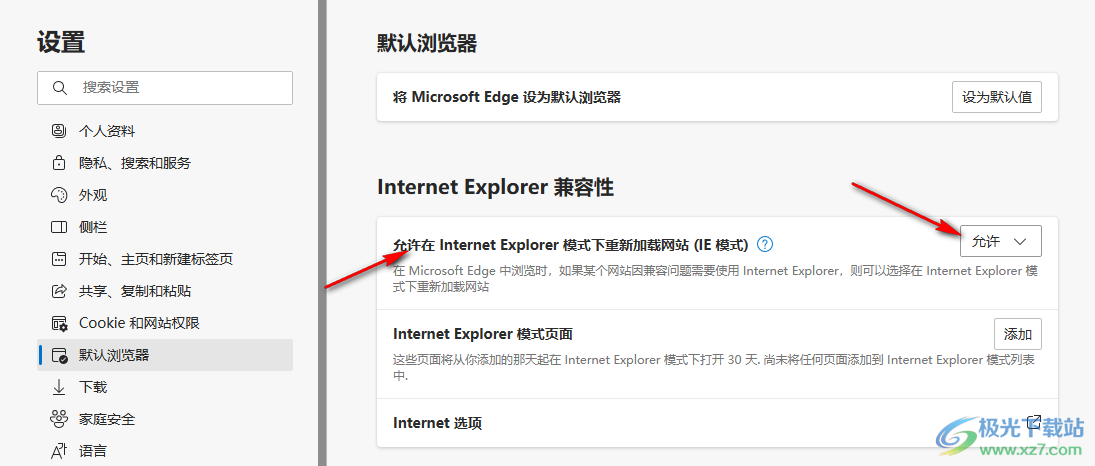
5、第五步,打开选项框之后,我们将“让Internet Explorer在Microsoft Edge中打开网站”的选项更改为“从不”即可
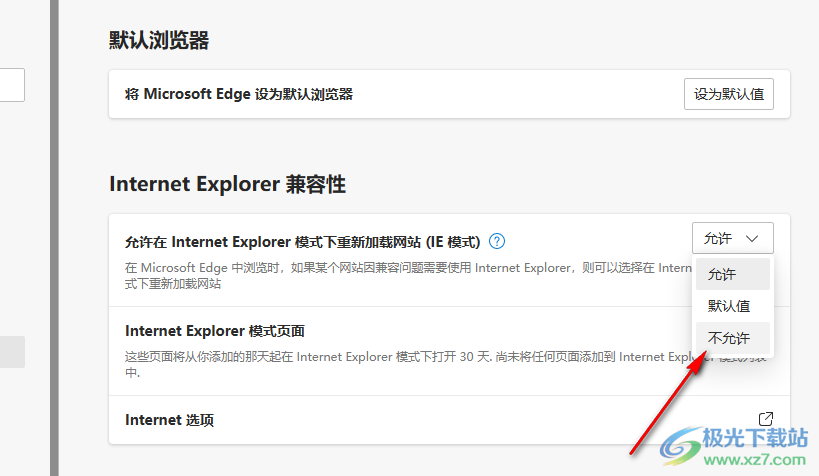
以上就是小编整理总结出的关于IE浏览器自动跳转Edge浏览器的解决方法,我们进入Edge浏览器的设置页面,然后在默认浏览器设置页面中将“让Internet Explorer在Microsoft Edge中打开网站”设置为“不允许”即可,感兴趣的小伙伴快去试试吧。
